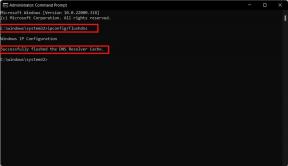Véletlen leejtés után a Google Pixel 4-en megjelenik a Black Screen: How to fix?
Hibaelhárítási útmutató / / August 05, 2021
Nos, a véletlenszerű cseppek nagyon gyakoriak, ha a házadnak van gyermeke, vagy úgy viselkedsz, mint egy gyerek. Véletlen leesés után. a Google Pixel 4 fekete képernyőt mutat. Lehet, hogy nagy szak, vagy nem minden a helyzeteken múlik. Ebben a cikkben olyan módszereket fogunk megvitatni, amelyekkel kijavíthatja a Pixel 4 fekete képernyő hibáját, amelyet egy véletlen esés okoz.
A Google Pixel 4 egy tavaly megjelent prémium okostelefon, amelyet a Google tervezett. Azt 6,23 hüvelykes, 1440 × 3040 pixel felbontású és 540 PPI pixelsűrűségű OLED-kijelzővel érkezik. A Google rengeteg új technológiát kínál a Pixel 4 szériával, beleértve a Snapdragon 855 SoC-t, a kettős hátsó kamerákat, a 90Hz-es kijelzőket és a Soli radarrendszerét először.

Javítsa ki a Fekete Képernyőt megjelenítő Google Pixel 4 programot
Ez a kijelzőn kifejtett nyomás miatt történt. A legjobb hibaelhárítási lépés, amelyet ebben az esetben megtehet, az, hogy elindítja a telefont helyreállítási módban, és ha a képernyő ebben az üzemmódban működik, végezze el a gyári beállítások visszaállítását.
1. lépés: Törölje a gyorsítótárat a helyreállítási módból
Abban az esetben, ha nem tudja, mi a helyreállítás, az első dolog, amit a rendszerbetöltő cseng, az a helyreállítás. A helyreállítási mód egy speciális bootolható partícióra vonatkozik, amely tartalmaz egy helyreállított alkalmazást. És kijavíthat néhány problémát a telefonjával. Kövesse a lépéseket a gyorsítótár törléséhez a helyreállítási módból:
- Kapcsolja ki a telefont.
- Miután kikapcsolta. Nyomja meg és tartsa lenyomva a tápellátás és a hangerő csökkentése gombot egyszerre, amíg a Google logó fel nem jelenik.
- Engedje el a Bekapcsológombot, de tartsa lenyomva a Hangerő csökkentése gombot, amíg a helyreállítási mód képernyő megjelenik.
- Nyomja meg a bekapcsológombot a helyreállítási módba történő indításhoz.
- A Hangerő gombbal lépjen a Gyorsítótár-partíció törlése elemre, majd nyomja meg a Bekapcsológombot a választás megerősítéséhez.
- Nyomja meg a Hangerő csökkentése gombot az Összes felhasználói adat törlése opció eléréséhez, majd nyomja meg a Bekapcsológombot a választás megerősítéséhez.
- Várjon, amíg készüléke töröl minden gyorsítótárat vagy ideiglenes adatot a rendszerpartícióról.
- Ezután nyomja meg a Hangerő csökkentése gombot a Rendszer újraindítása most opció eléréséhez.
- A kiválasztás megerősítéséhez nyomja meg a Bekapcsológombot.
2. lépés: Gyári beállítások visszaállítása a telefonra
Kövesse az alábbi lépéseket a Google Pixel 4 gyári alaphelyzetbe állításához:
- Nyisd ki Beállítások alkalmazás pixelindítóból.
- Görgessen lefelé, és érintse meg a ikont Rendszer választási lehetőség.
- Érintse meg Fejlett választási lehetőség.
- Érintse meg Visszaállítás választási lehetőség.
- Koppintson a Minden adat törlése (gyári visszaállítás)
- És akkor válassza ki Törölj mindent.
Ezenkívül a saját problémáját is közzéteheti Google fórum. Ha semmi sem működik, fel kell keresnie a hivatalos szervizközpontot.
Nos, ha tökéletesen követte a fenti lépéseket, akkor megjavítja a Pixel 4 fekete képernyőjének problémáját, amelyet egy véletlenszerű újraindítás után okozott. De a fenti módszerek után a Google Pixel 4 nem a várt módon viselkedik, akkor egyéb problémák is felmerülhetnek. Nos, ebben az esetben ellenőrizze a mi oldalunkat Google Pixel 4 hibaelhárítási útmutató.
Ön rendelkezik Pixel eszközzel vagy bármilyen Android-eszközzel, és szüksége van ilyen típusú egyszerű oktatóanyagokra? Akkor maradjon alagút alatt A GetDroidTips androidos tippjei és trükkjei oszlopot, mert hamarosan megjelenik a Pixel sok egyszerű oktatóanyaga.
Ha bármilyen kérdése van ezzel kapcsolatban, a megjegyzés szakasz mindig elérhető az Ön számára.
Szia, Shekhar Vaidya vagyok, egy blogger, egy tanuló, aki tanul a CS-ről és a programozásról.